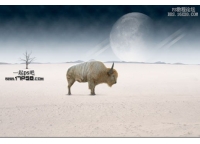Photoshop教程:合成飞翔在天空中的列车(4)
来源:
作者:
学习:988人次
5.接下来在选择创建新的填充或调整图层,选择“渐变映射”从左到右设置色标颜色为
黑色、#6f6449、#c0b391、#ede6c1。在选择菜单里的“色彩平衡”象下图一样设置,在选择菜单里的“亮度/对比度”入下图一样设置。

设置“渐变映射”
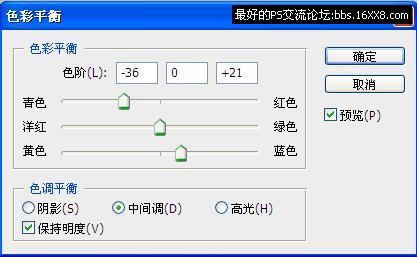
设置“色彩平衡”
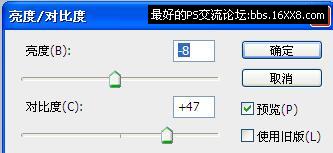
设置“亮度/对比度”
6.添加文字后得到最终效果

最终效果
学习 · 提示
相关教程
关注大神微博加入>>
网友求助,请回答!